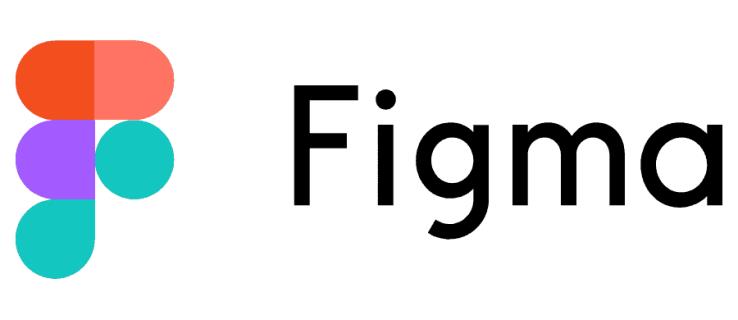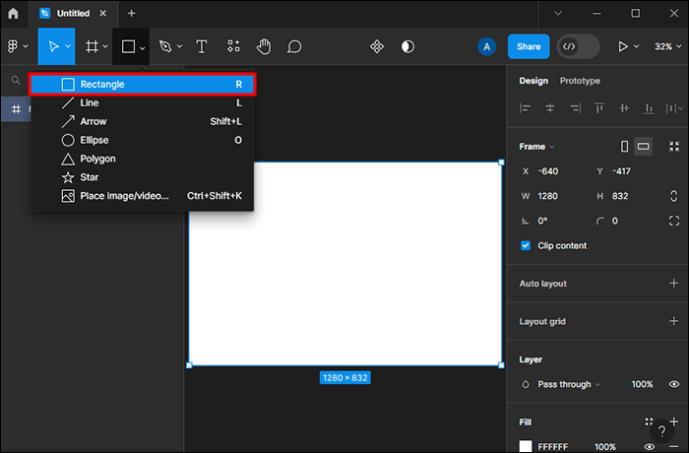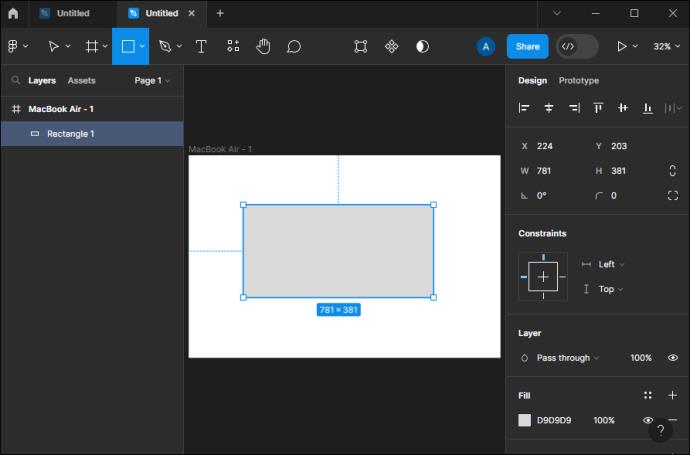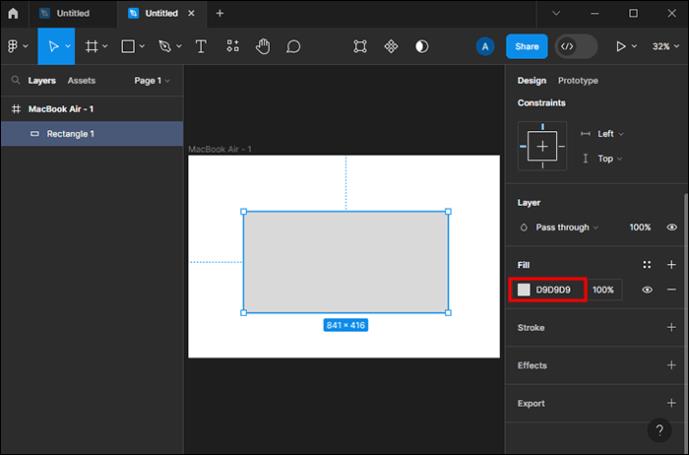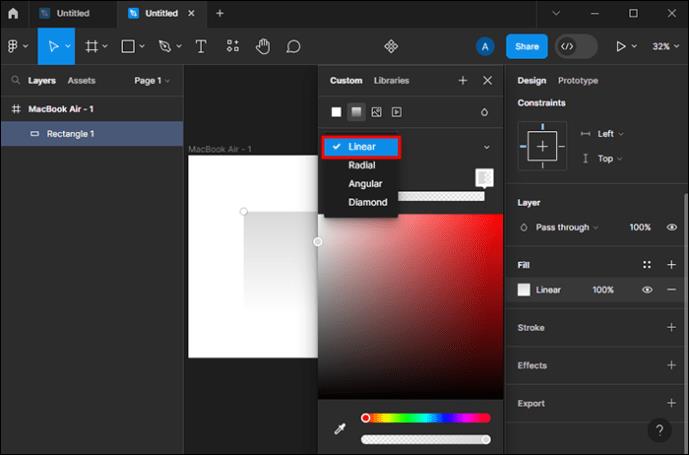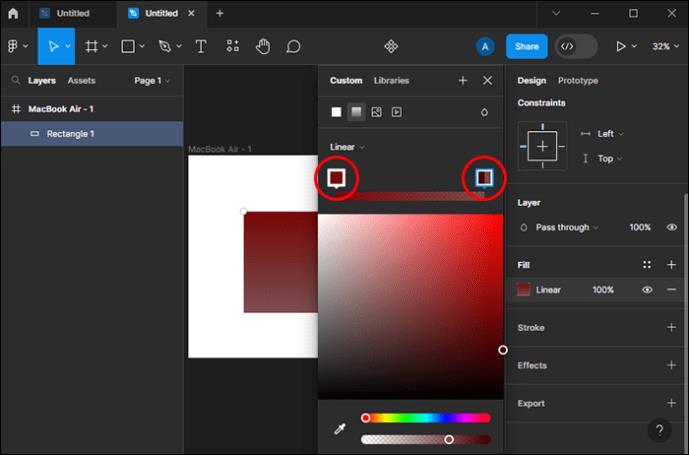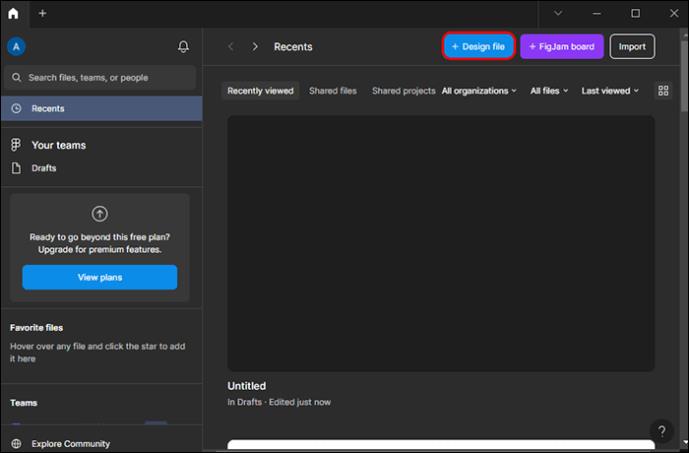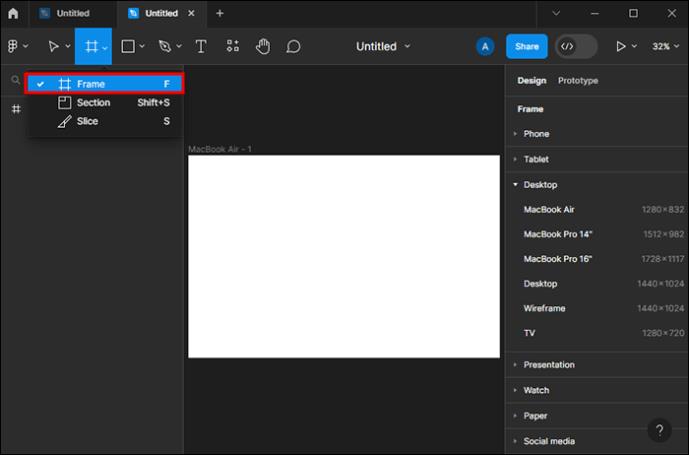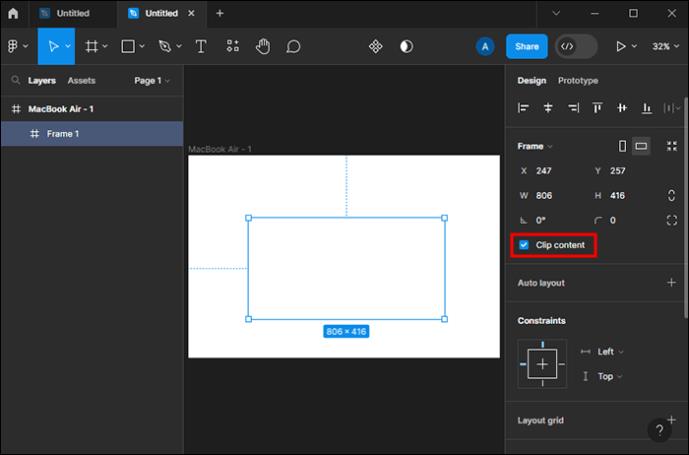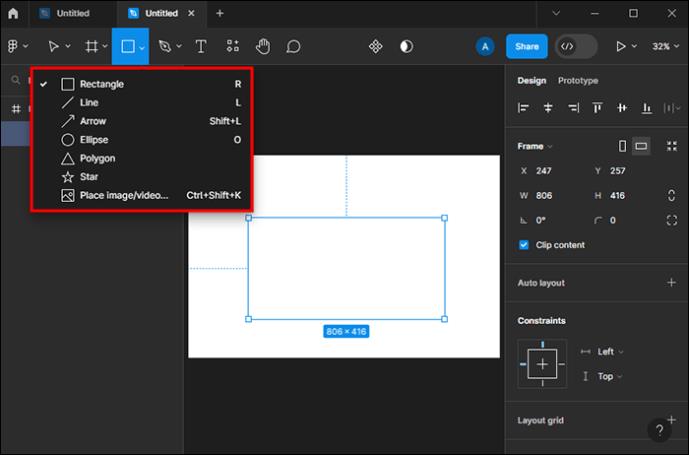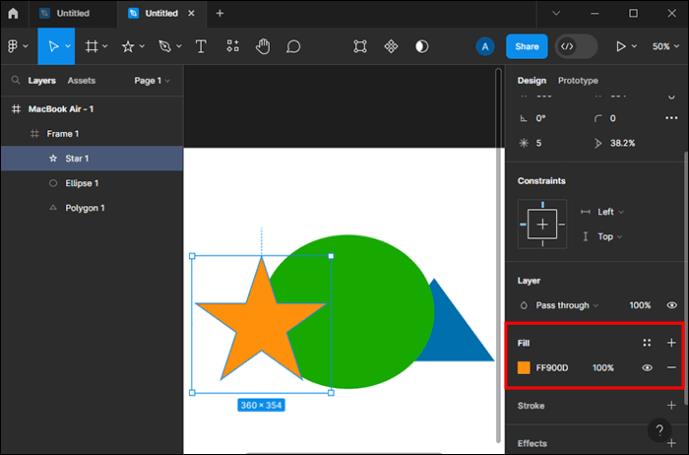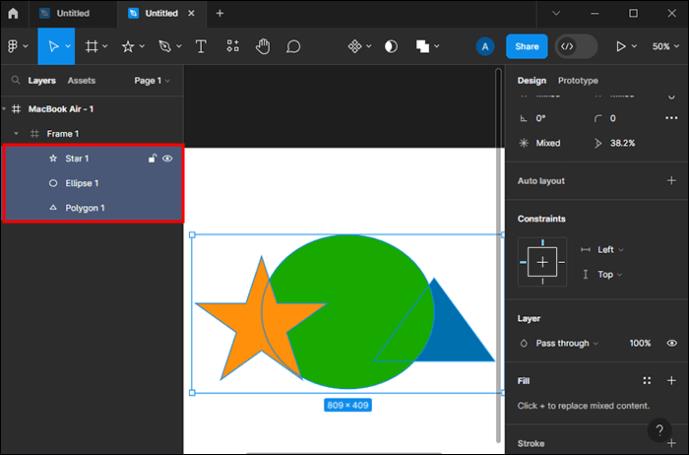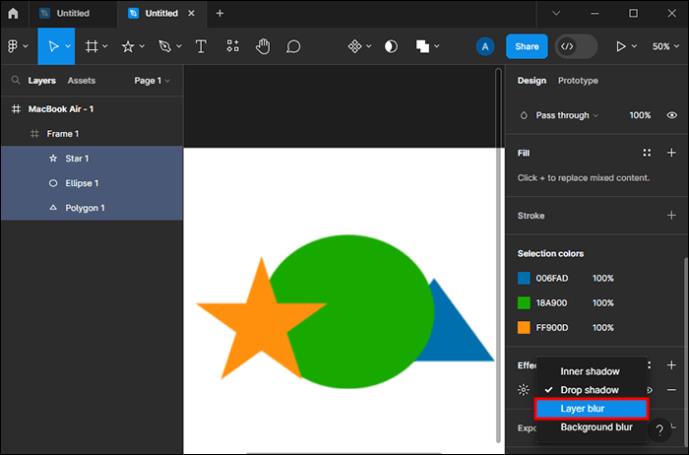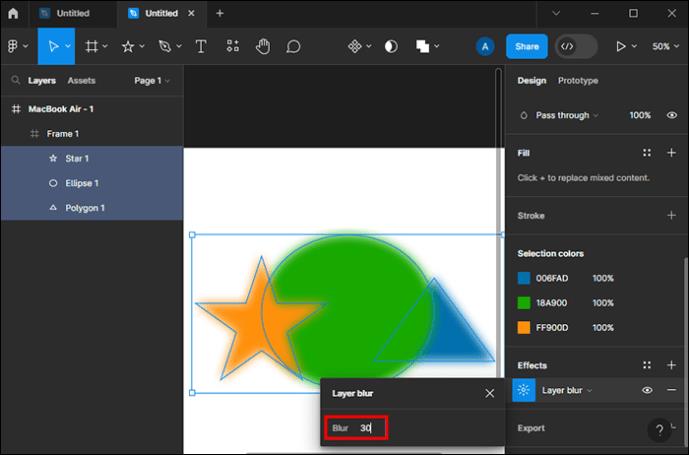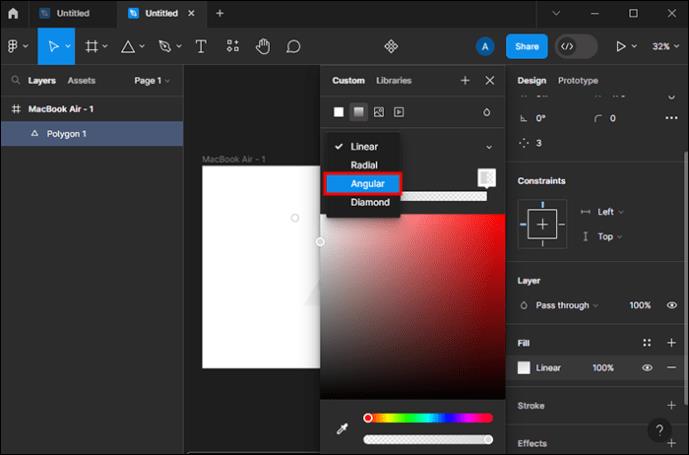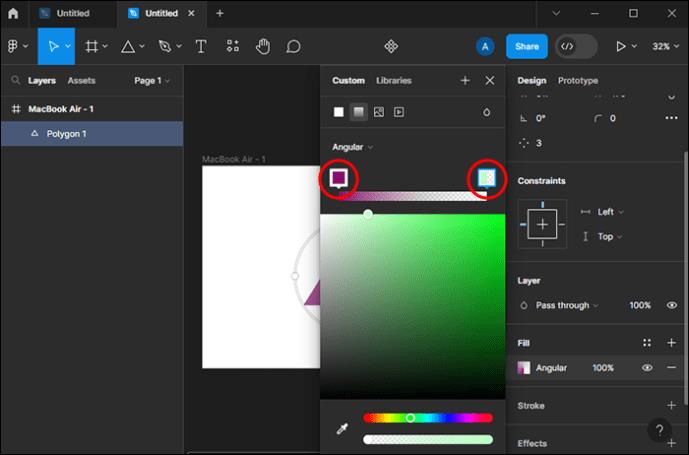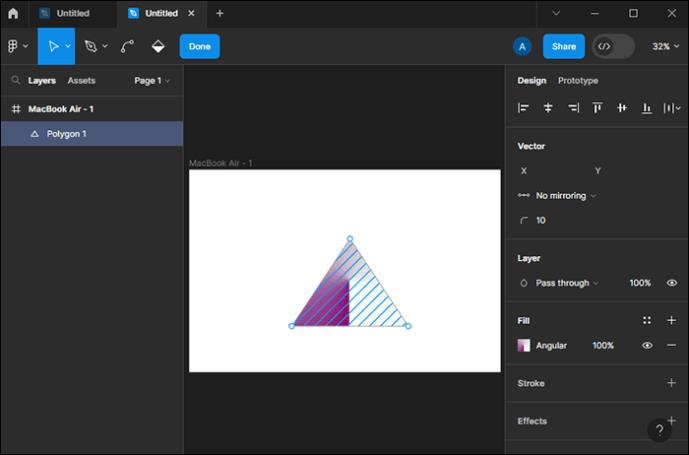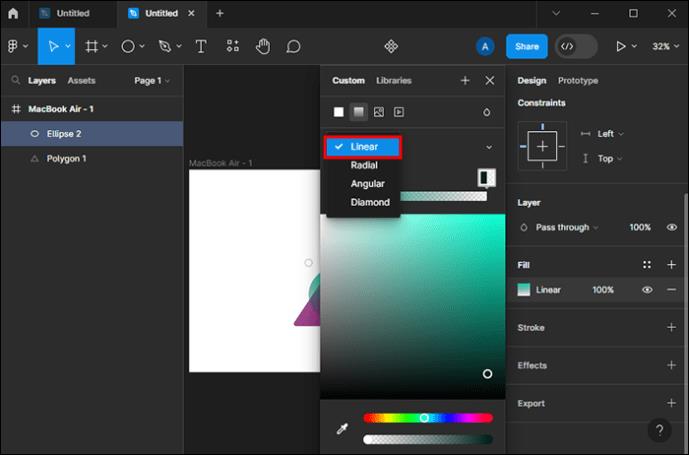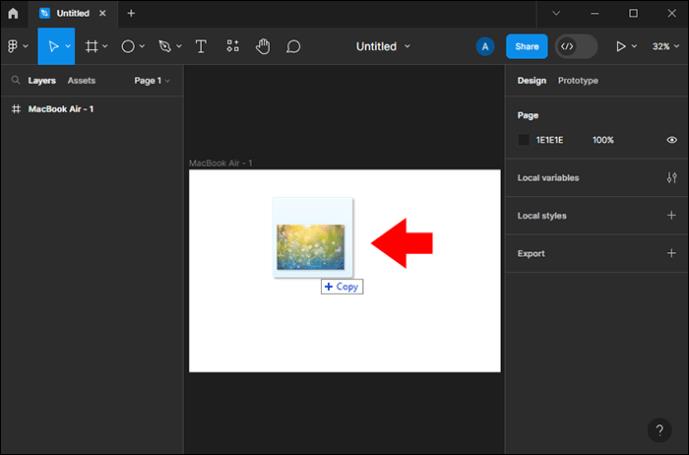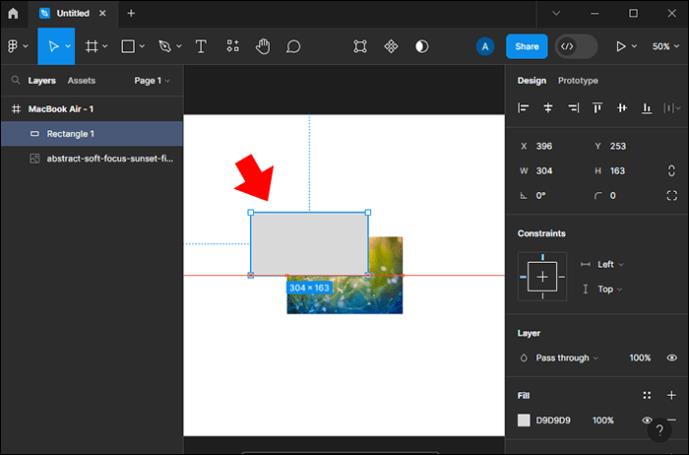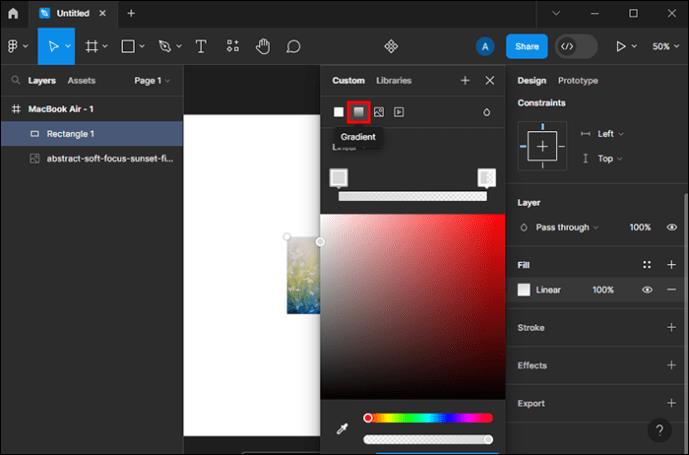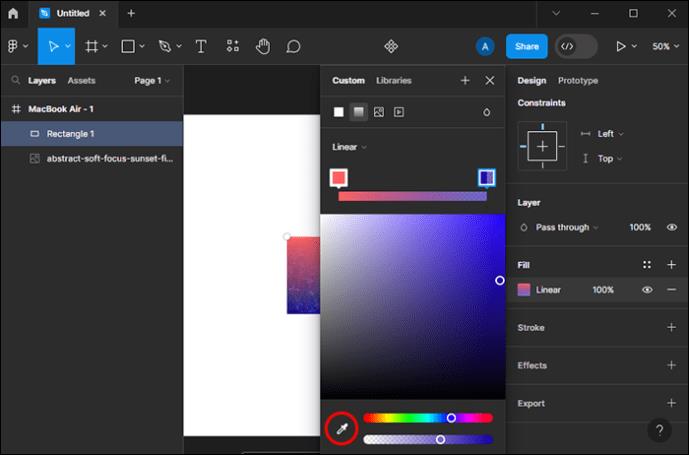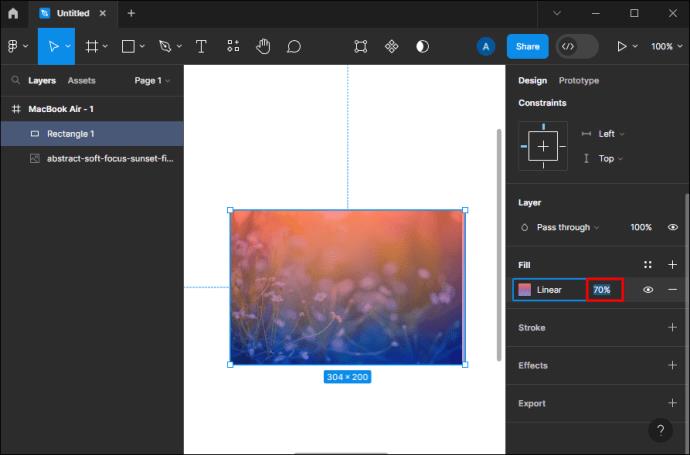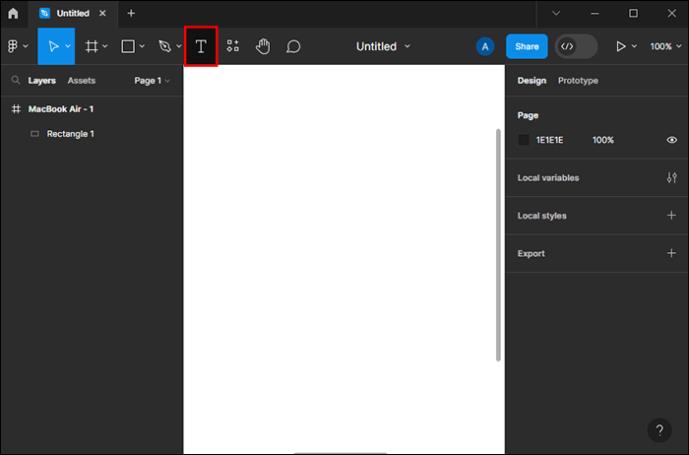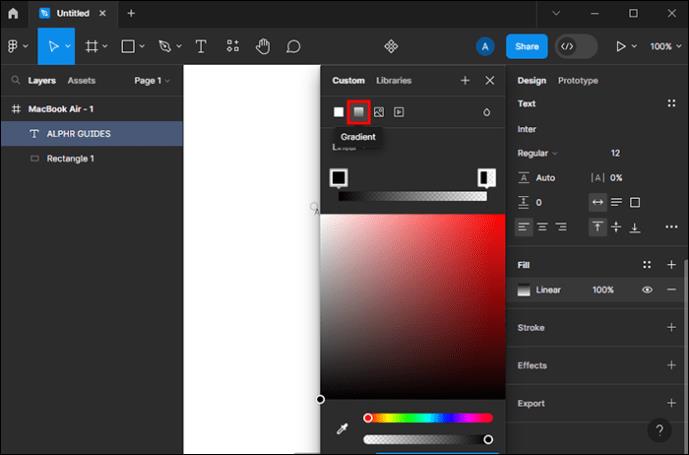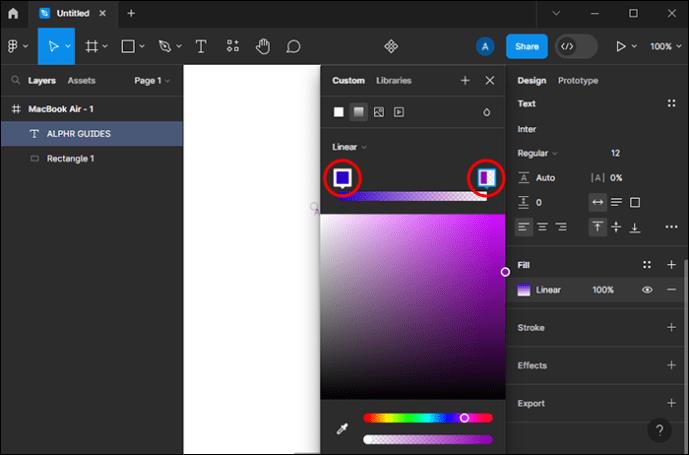Όταν δεν μπορείτε να αποφασίσετε για ένα χρώμα, οι διαβαθμίσεις είναι μια εξαιρετική επιλογή. Στο Figma, μπορείτε να δημιουργήσετε διάφορα φόντο με ντεγκραντέ, να βάλετε μια διαβάθμιση σε σχήμα και κείμενο, να δημιουργήσετε διαβαθμίσεις και πολλά άλλα. Μπορείτε ακόμη να δημιουργήσετε διαβαθμίσεις πλέγματος με το εφέ θολώματος ή με ένα πρόσθετο βαθμίδας πλέγματος κοινότητας Figma.
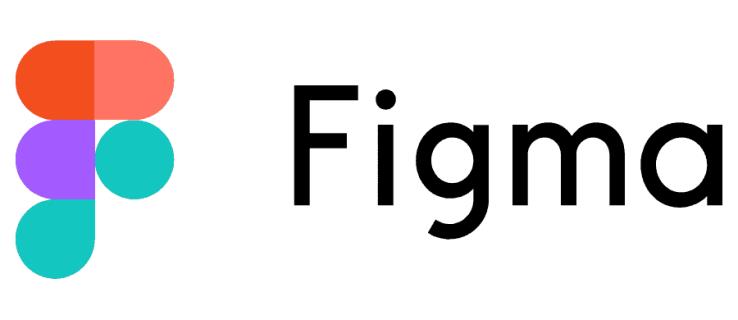
Δεδομένου ότι το Figma έχει τόσους πολλούς διαφορετικούς τρόπους για να δημιουργήσει μια κλίση, οι νέοι χρήστες μπορεί να δυσκολευτούν να τους κατανοήσουν όλους από την αρχή. Φυσικά, ο πειραματισμός είναι μέρος της μαθησιακής διαδικασίας, αλλά είναι πολύ πιο εύκολο να έχετε όλες τις οδηγίες σε ένα μέρος. Και αυτό το άρθρο παρέχει ακριβώς αυτό.
Πώς να δημιουργήσετε διαφορετικά στυλ κλίσης στο Figma
Το Figma προσφέρει διάφορα στυλ ντεγκραντέ που μπορείτε να χρησιμοποιήσετε για να συμπληρώσετε φόντο ή αντικείμενα στον καμβά με πολλά χρώματα.
- Γραμμική: Οι γραμμικές διαβαθμίσεις έχουν δύο χρώματα που συνδυάζονται σε μια ευθεία γραμμή.
- Radial: Με ακτινικές διαβαθμίσεις, το πρώτο χρώμα ξεκινά από ένα μόνο σημείο και αναμειγνύεται στο άλλο προς όλες τις κατευθύνσεις.
- Γωνιακή: Σε γωνιακές διαβαθμίσεις, μπορείτε να προσδιορίσετε την κατεύθυνση στην οποία κινείται η κλίση προσθέτοντας γωνίες. Είναι μια εξαιρετική επιλογή για τη δημιουργία τρισδιάστατων εικόνων.
- Διαμάντι: Όπως υποδηλώνει το όνομα, οι κλίσεις διαμαντιών ξεκινούν από ένα σημείο και απλώνονται σε σχήμα διαμαντιού.
Τα βήματα για τη δημιουργία οποιουδήποτε από αυτά τα στυλ ντεγκραντέ είναι τα ίδια. Η μόνη διαφορά είναι στο στυλ που επιλέγετε. Δείτε πώς μπορείτε να δημιουργήσετε ένα σχέδιο ντεγκραντέ στο Figma:
- Ανοίξτε ένα κενό αρχείο Figma.

- Πατήστε το "Εργαλείο ορθογώνιου" από την αριστερή γραμμή εργαλείων.
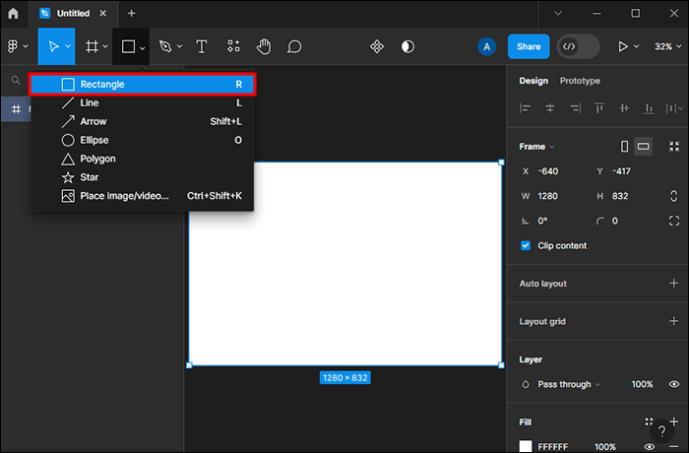
- Χρησιμοποιώντας το εργαλείο, σχεδιάστε ένα ορθογώνιο στον καμβά για να το χρησιμοποιήσετε ως αναφορά κλίσης.
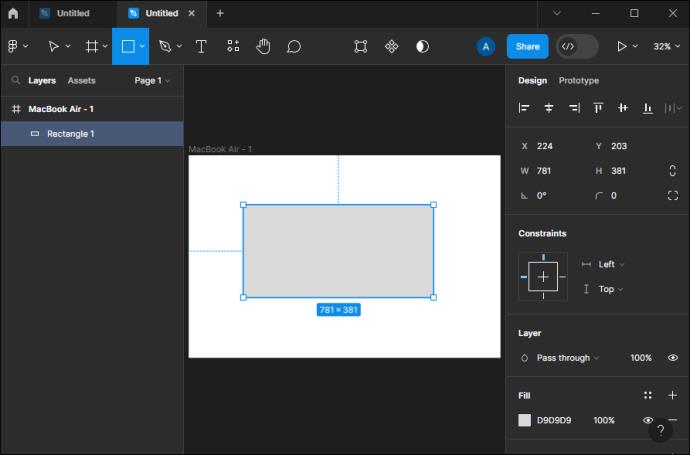
- Επιλέξτε το παραλληλόγραμμο που δημιουργήθηκε.

- Κάντε κλικ στο τρέχον χρώμα κάτω από το "Γέμισμα" στο δεξιό πλαίσιο για να ανοίξετε τον επιλογέα χρώματος.
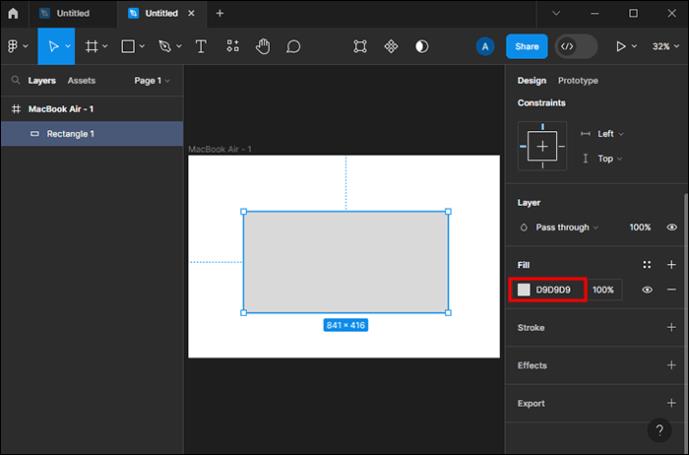
- Πατήστε το αναπτυσσόμενο μενού και αλλάξτε το προεπιλεγμένο "Solid" σε όποιο στυλ ντεγκραντέ θέλετε. Θα εμφανιστούν δύο χρωματικές στάσεις ή πλαίσια.
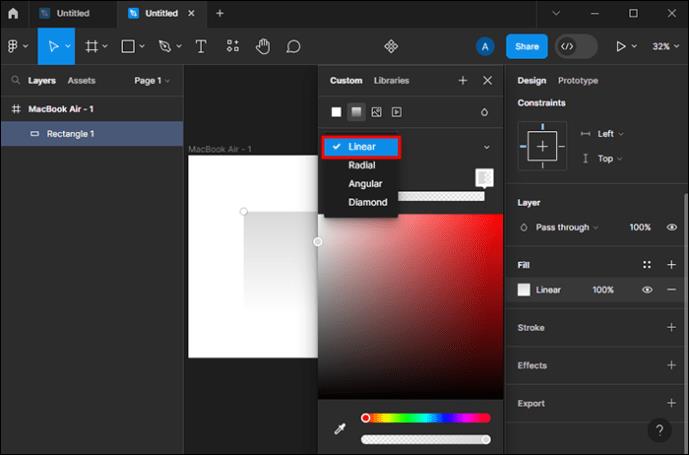
- Επιλέξτε κάθε στάση χρώματος και επιλέξτε το χρώμα που θέλετε να προσθέσετε στη διαβάθμιση.
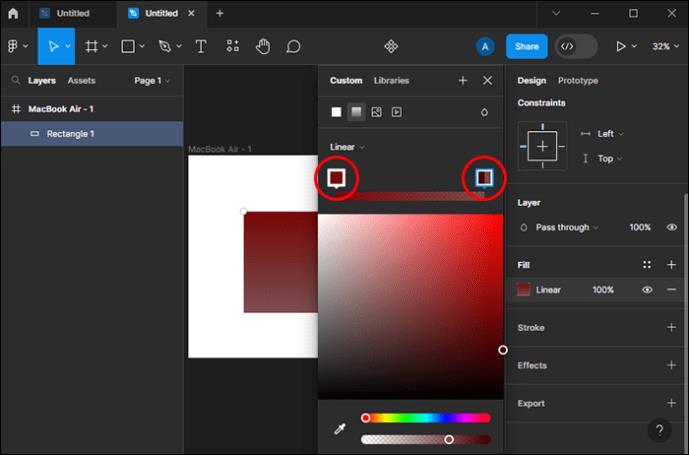
- Πατήστε τις τέσσερις τελείες δίπλα στο "Γέμισμα" για να αποθηκεύσετε τη διαβάθμιση ως στυλ.

Μετά από αυτό, μπορείτε να προσαρμόσετε την τιμή διαφάνειας, να τοποθετήσετε τις στάσεις χρώματος στο σημείο που θέλετε να τελειώνει το ένα χρώμα και να ξεκινά το δεύτερο, να προσθέσετε ένα άλλο στοπ χρώματος, να τις μετακινήσετε στον καμβά ή να αλλάξετε τη γωνία κλίσης. Όταν ολοκληρώσετε την προσαρμογή, αποθηκεύστε ξανά τη διαβάθμιση (Βήμα 8).
Σημείωση: Για να διαγράψετε μια στάση χρώματος που προσθέσατε, επιλέξτε τη στάση και πατήστε "Διαγραφή" ή "Πίσω χώρο" στο πληκτρολόγιό σας.
Τώρα, μπορείτε να εφαρμόσετε το στυλ ντεγκραντέ σε οποιοδήποτε αντικείμενο θέλετε.
Πώς να δημιουργήσετε μια κλίση πλέγματος στο Figma
Οι κλίσεις πλέγματος είναι δημοφιλείς μεταξύ μεγάλων εταιρειών και επωνυμιών. Εάν είστε συχνός χρήστης του Instagram, το βλέπετε καθημερινά το λογότυπο της εφαρμογής. Έτσι, το να γνωρίζετε πώς να τα δημιουργείτε μπορεί να είναι χρήσιμο σε περιπτώσεις που πρέπει να προσθέσετε κάποιο ενδιαφέρον στα έργα σας.
Όπως αναφέρθηκε, οι διαβαθμίσεις πλέγματος μπορούν να δημιουργηθούν με ένα πρόσθετο που παρέχεται από την κοινότητα Figma. Αλλά υπάρχει ένας πιο απλός τρόπος για να προσθέσετε πολλά χρώματα όπου θέλετε στον καμβά σας χωρίς να χρειάζεστε εξωτερικά εργαλεία.
Δείτε πώς μπορείτε να δημιουργήσετε μια κλίση πλέγματος στο Figma:
- Εισαγάγετε ένα νέο αρχείο Figma.
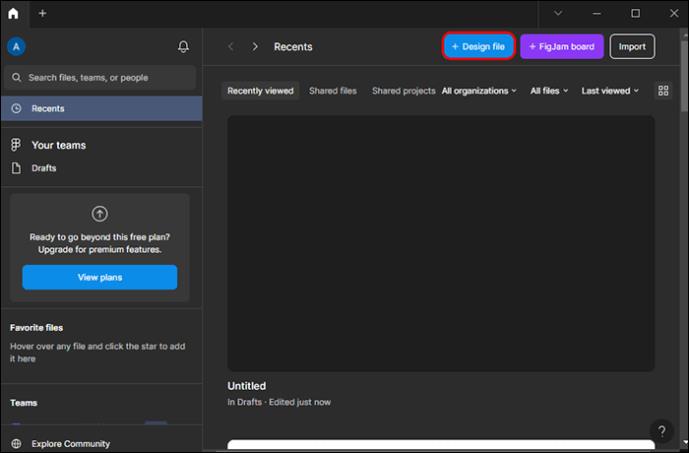
- Δημιουργήστε ένα πλαίσιο.
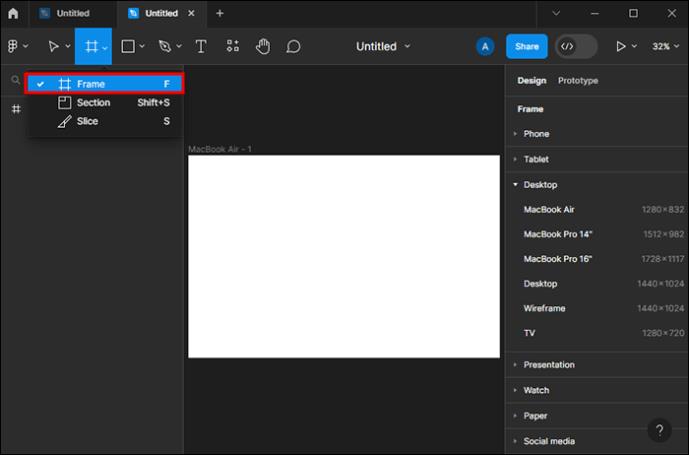
- Επιλέξτε το πλαίσιο "Περιεχόμενο κλιπ" στο δεξιό πλαίσιο, ώστε ό,τι βρίσκεται έξω από το πλαίσιο να κοπεί.
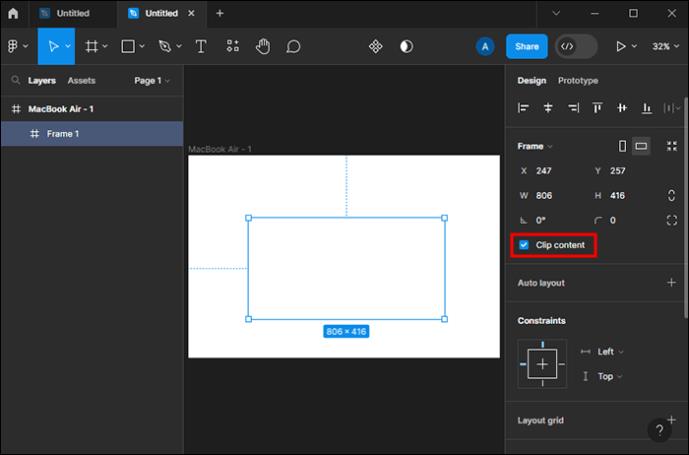
- Ξεκινήστε να προσθέτετε διάφορα σχήματα ή δημιουργήστε το δικό σας αντικείμενο με το εργαλείο "Pen" μέσα στο πλαίσιο.
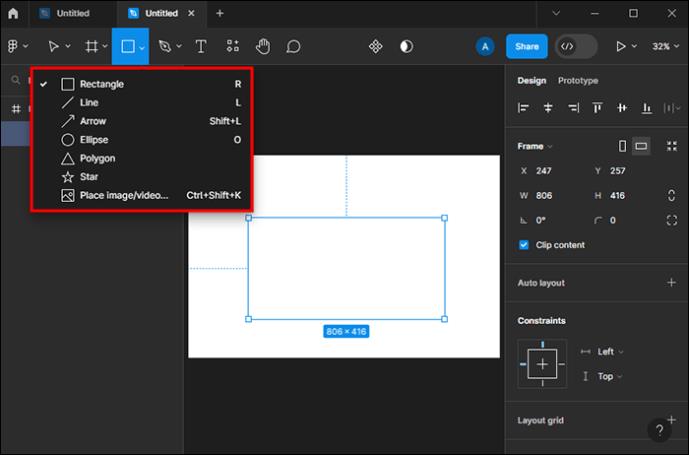
- Αλλάξτε το «Γέμισμα» κάθε νέας φόρμας ώστε να διαφέρει από τα υπόλοιπα.
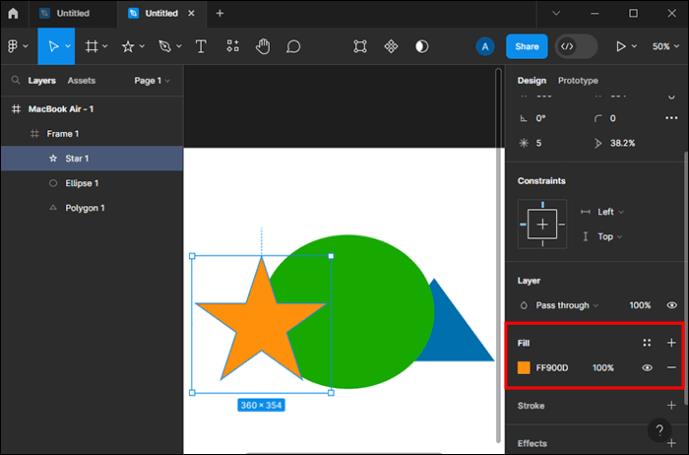
- Επιλέξτε όλα τα σχήματα.
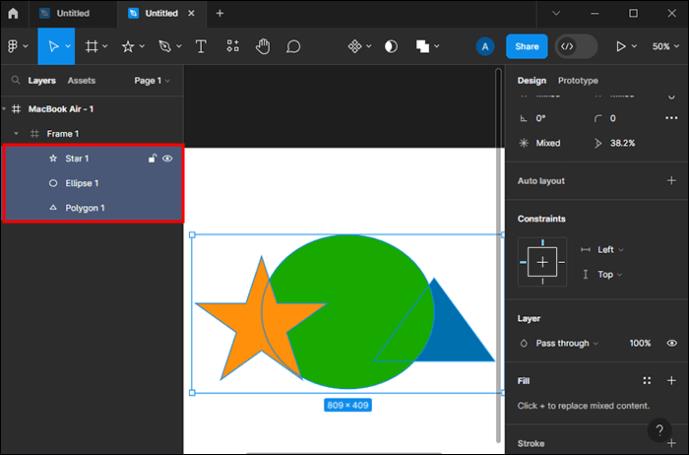
- Στην ενότητα "Εφέ", πατήστε το αναπτυσσόμενο μενού και επιλέξτε "Θόλωμα επιπέδου".
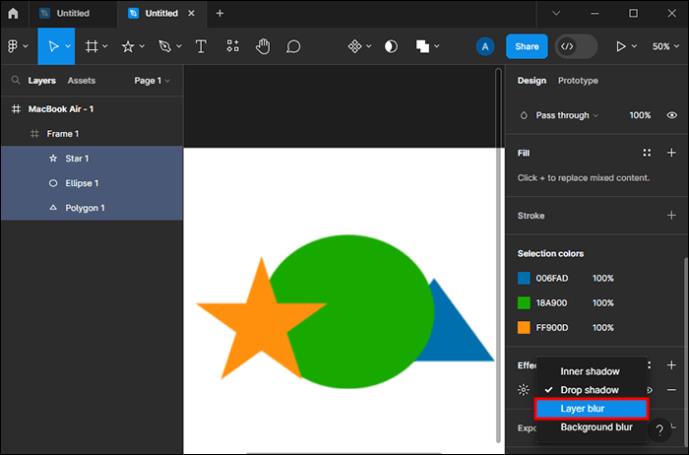
- Ανοίξτε τις ρυθμίσεις "Layer blur" και αυξήστε την τιμή μέχρι να μην βλέπετε πλέον καθαρά όρια μεταξύ των σχημάτων.
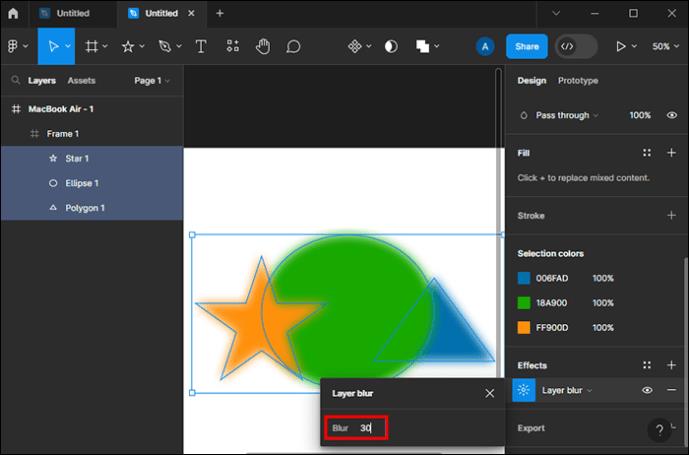
- Αποθηκεύστε το στυλ όπως παραπάνω και χρησιμοποιήστε το σε άλλα αντικείμενα.
Ένας άλλος τρόπος για να δημιουργήσετε μια κλίση πλέγματος είναι χρησιμοποιώντας το γωνιακό στυλ. Δίνει ένα ελαφρώς διαφορετικό αλλά εξίσου ενδιαφέρον συναρπαστικό αποτέλεσμα όπως το πρώτο σεμινάριο.
Εδώ είναι τι πρέπει να κάνετε:
- Ανοίξτε έναν κενό καμβά.

- Χρησιμοποιήστε το σχήμα που θέλετε και προσθέστε το στον καμβά.
- Στην ενότητα "Γέμισμα", αλλάξτε το "Στερεό" σε "Γωνιακό".
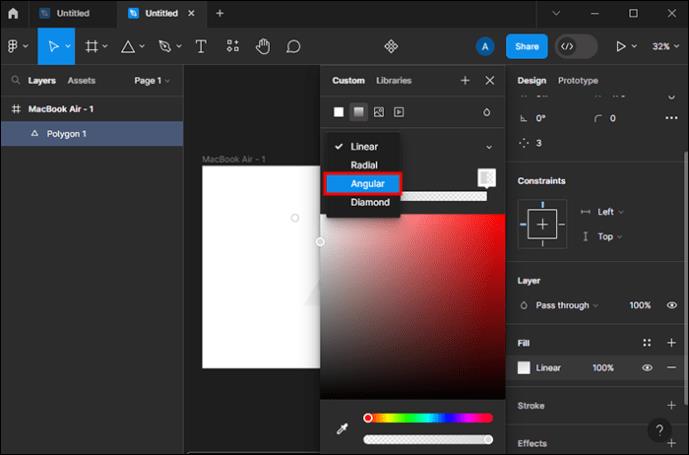
- Επιλέξτε τα χρώματα για την κλίση.
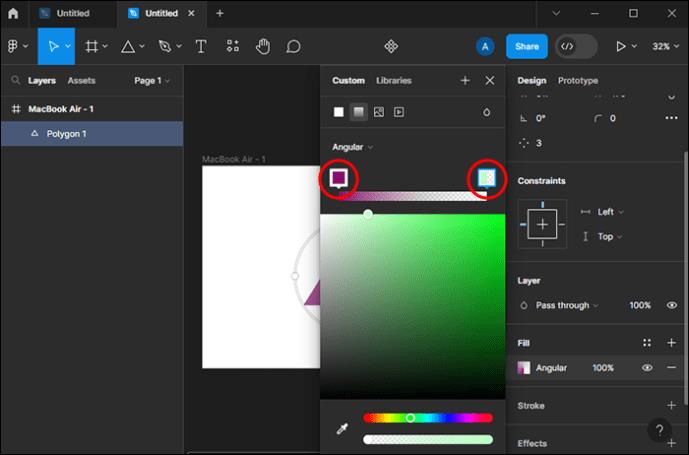
- Προσαρμόστε τη γωνία και άλλες πτυχές της κλίσης.
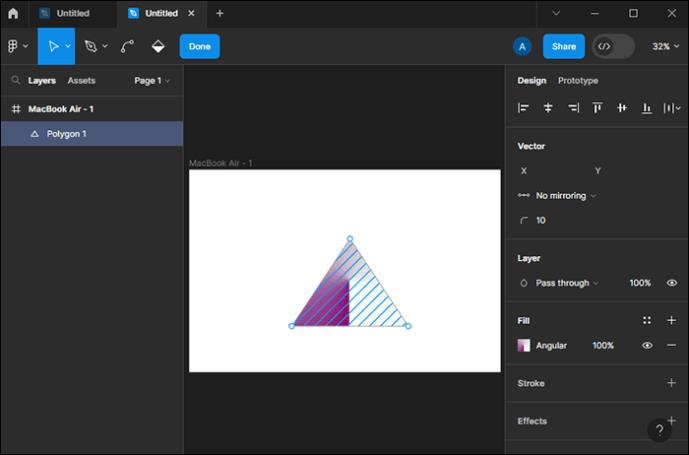
- Προσθέστε ένα άλλο σχήμα, κατά προτίμηση «Eclipse», δηλαδή έναν κύκλο.

- Βάλτε το πάνω από το άλλο σχήμα στον καμβά.

- Προσθέστε μια γραμμική κλίση και αλλάξτε το χρώμα σε αυτό που ταιριάζει καλά με τα υπόλοιπα.
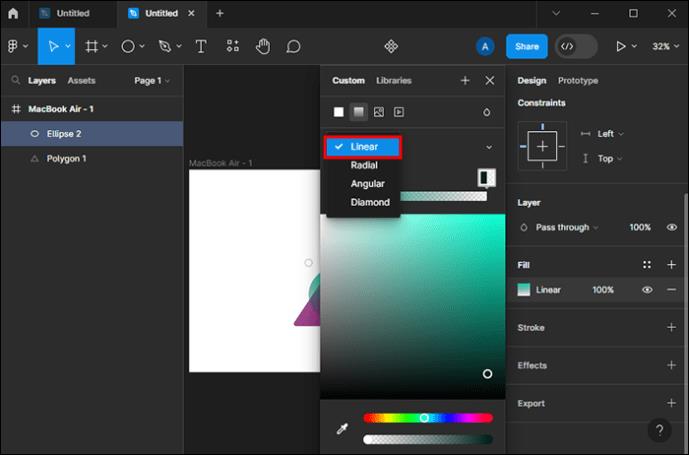
- Στην ενότητα "Εφέ", χρησιμοποιήστε το εφέ "Θόλωμα επιπέδου" και θολώστε τις γραμμές του νέου σχήματος για να το συνδυάσετε στο πρώτο.

Πώς να κάνετε ντεγκραντέ μια εικόνα στο Figma
Εκτός από τη δημιουργία μιας διαβάθμισης, μπορείτε επίσης να επικαλύψετε μια υπάρχουσα εικόνα με μια διαβάθμιση για να προσθέσετε κάποια διάσταση. Του δίνει ένα εφέ «εξασθένισης» ή την ψευδαίσθηση μιας αόρατης πηγής φωτός που λάμπει στην εικόνα από έξω.
Δείτε πώς μπορείτε να προσθέσετε μια διαβάθμιση σε μια εικόνα στο Figma:
- Ανοίξτε ένα νέο αρχείο στο Figma.

- Σύρετε και αποθέστε την εικόνα στην οποία θέλετε να προσθέσετε τη διαβάθμιση στον καμβά.
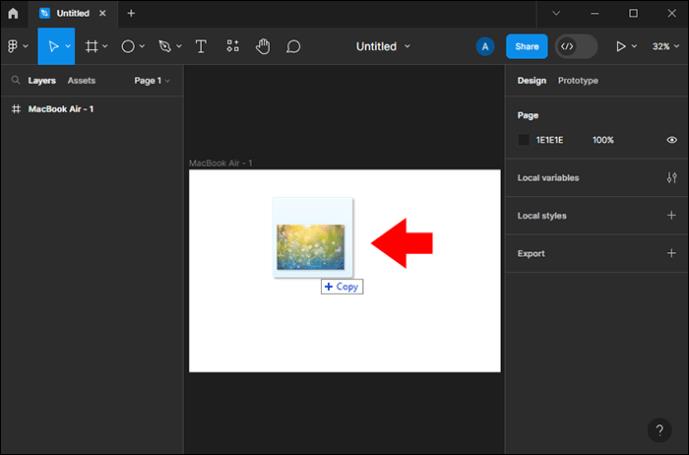
- Προσθέστε ένα σχήμα που ταιριάζει με το μέγεθος της εικόνας στην κορυφή.
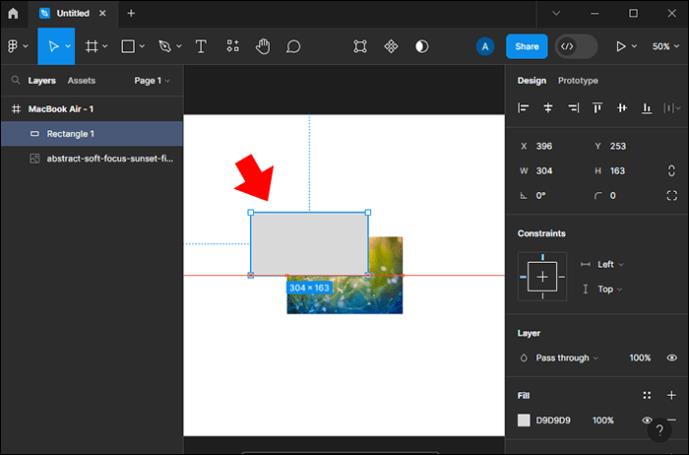
- Επιλέξτε ένα στυλ ντεγκραντέ στην ενότητα "Γέμισμα".
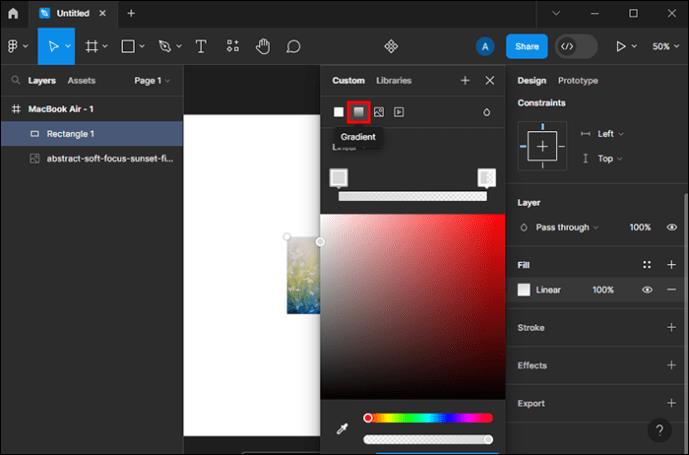
- Επιλέξτε τα χρώματα της διαβάθμισης από τον επιλογέα χρώματος.
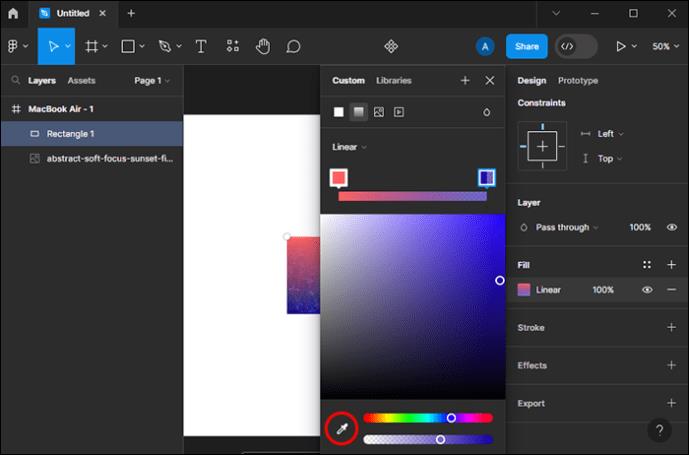
- Ρυθμίστε την αδιαφάνεια, τη γωνία κ.λπ.
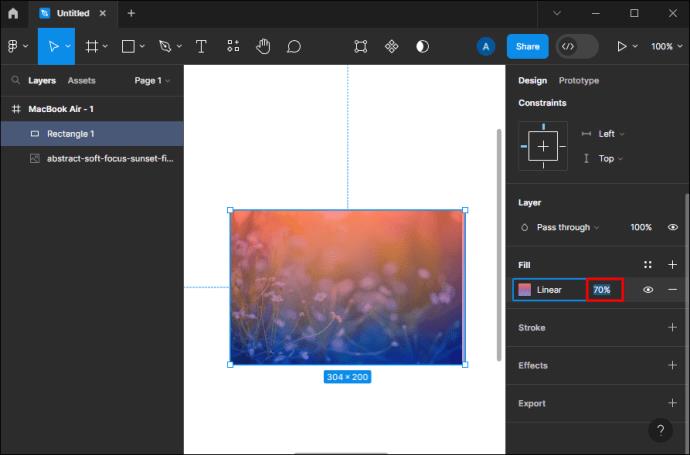
Μπορείτε επίσης να χρησιμοποιήσετε το εργαλείο "Πένα" και να σχεδιάσετε ένα σχήμα στην περιοχή όπου θέλετε να είναι η κλίση.
Πώς να κάνετε ντεγκραντέ ένα κείμενο στο Figma
Η δημιουργία μιας διαβάθμισης σε ένα κείμενο στο Figma είναι αρκετά παρόμοια με το πώς δημιουργείτε μια διαβάθμιση για οποιοδήποτε άλλο σχήμα. Εδώ είναι τα βήματα:
- Ανοίξτε έναν νέο καμβά στο Figma.

- Πατήστε το εργαλείο «Κείμενο» από τη γραμμή εργαλείων στα αριστερά.
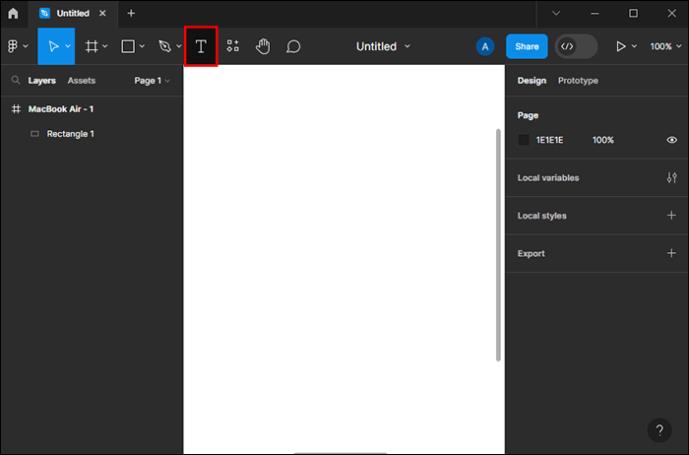
- Κάντε κλικ οπουδήποτε στον καμβά και ξεκινήστε να γράφετε.
- Επιλέξτε το κείμενο και μεταβείτε στο "Γέμισμα".

- Επιλέξτε το στυλ ντεγκραντέ.
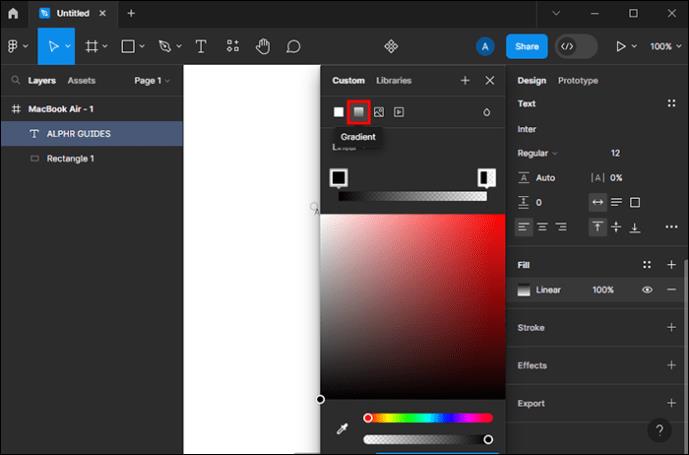
- Πατήστε κάθε πλαίσιο χρώματος και βρείτε το χρώμα που θέλετε να προσθέσετε στη διαβάθμιση.
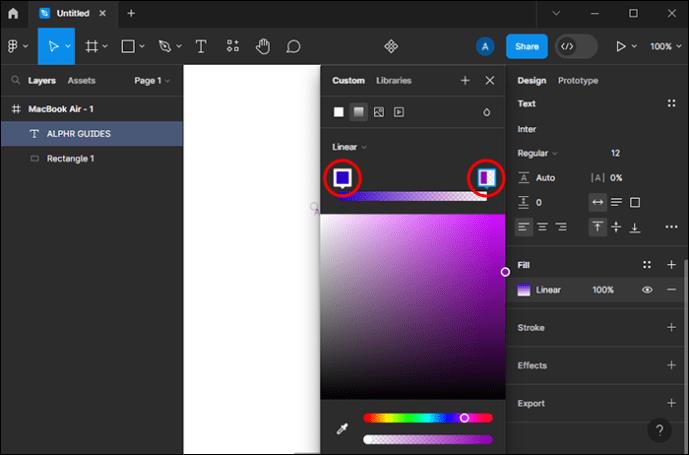
Συχνές ερωτήσεις
Πόσα χρώματα μπορώ να προσθέσω σε μια διαβάθμιση στο Figma;
Μπορείτε να προσθέσετε όσα χρώματα θέλετε τόσο σε τυπικό όσο και σε δικτυωτό στυλ ντεγκραντέ Figma. Προσπαθήστε όμως να μην υπερβαίνετε. Δεδομένου ότι οι διαβαθμίσεις έχουν πολλαπλά μεταβατικά χρώματα, περισσότερα από πέντε μπορεί να είναι υπερβολικά, ακόμη και για μια διαβάθμιση πλέγματος.
Μπορώ να εισάγω μια κλίση στο Figma;
Μπορείτε να εισαγάγετε οποιαδήποτε κλίση θέλετε στο Figma. Για παράδειγμα, μπορείτε να επικολλήσετε κώδικα από το CSS (Cascading Style Sheets) ανοίγοντας τον πίνακα "Code" και επικολλώντας τον κώδικα. Μπορείτε επίσης να εισαγάγετε διαβαθμίσεις από το Adobe Illustrator.
Πού μπορώ να βρω δωρεάν κλίσεις Figma;
Μπορείτε να βρείτε δωρεάν και επί πληρωμή διαβαθμίσεις Figma στην κοινότητα Figma . Διαθέτει μια πληθώρα από υπέροχα και μοναδικά σχέδια που δημιουργήθηκαν από χρήστες του Figma. Μπορείτε να φιλτράρετε κατά πρόσθετα, αρχεία και γραφικά στοιχεία. Απλώς πληκτρολογήστε "gradient" στη γραμμή αναζήτησης στο επάνω μέρος και βρείτε αυτό που σας αρέσει.
Αποκτήστε funky με πολύχρωμες διαβαθμίσεις
Οι διαβαθμίσεις είναι ένας εξαιρετικός τρόπος για να κάνετε ένα σχέδιο ξεχωριστό και εξατομικευμένο. Και το Figma σάς επιτρέπει να κάνετε μια ομαλή μετάβαση ανάμεσα σε δύο ή περισσότερα χρώματα που θα επιλέξετε. Ωστόσο, μην το παρακάνετε. Αναμείξτε χρώματα που ταιριάζουν καλά μεταξύ τους και προσπαθήστε να παραμείνετε στην ίδια χρωματική παλέτα.
Έχετε ήδη δοκιμάσει να κάνετε μια κλίση στο Figma; Πείτε μας στα σχόλια παρακάτω ποιο στυλ ντεγκραντέ χρησιμοποιήσατε και για τι το χρησιμοποιήσατε.